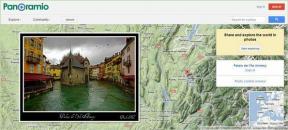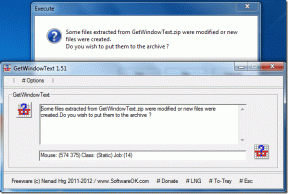Sådan konverteres WordPad-dokument til Microsoft Word
Miscellanea / / April 05, 2023
Hvis du har et dokument oprettet i WordPad og vil åbne det i Microsoft Word, skal du først konvertere det. Heldigvis er denne proces relativt nem og kan udføres i et par enkle trin. I denne artikel viser vi dig, hvordan du konverterer et WordPad-dokument til Microsoft Word for at drage fordel af alle de avancerede funktioner og formateringsmuligheder, som Word tilbyder.

Det er vigtigt at forstå, at WordPad og Microsoft Word er tekstbehandlingsprogrammer, der giver dig mulighed for at oprette og redigere dokumenter. Der er dog nogle vigtige forskelle mellem de to. Lad os først forstå det, før vi går videre til at konvertere filerne.
Forskellen mellem WordPad og Microsoft Word
Der er store forskelle mellem WordPad og Microsoft Word. Microsoft Word er et mere kraftfuldt og funktionsrigt program, der kan arbejde med forskellige formater og layoutmuligheder. Hvorimod WordPad er et grundlæggende tekstbehandlingsprogram med færre formaterings- og layoutmuligheder.
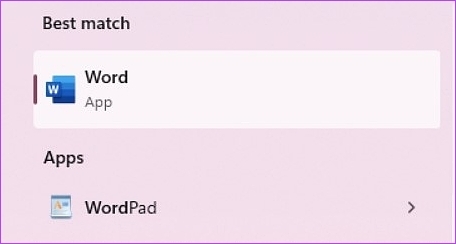
Derudover er Microsoft Word et kommercielt produkt, der er en del af Microsoft Office-pakken; dvs. du skal have en licens for at bruge den. Men på den anden side er WordPad et gratis program, der følger med Windows-operativsystemet. Nu hvor vi forstår WordPad og Microsoft Word, lad os gå videre til at forstå måder at konvertere WordPad til Microsoft Word på.
3 måder at konvertere WordPad til Microsoft Word
Der er flere måder at konvertere WordPad-dokumenter til Microsoft Word på. Vi har listet alle mulige måder at gøre det på. Lad os begynde med den mest enkle måde at konvertere dokumentet på.
1. Konverter et WordPad-dokument til Word ved hjælp af WordPad
At gemme som Docx ved hjælp af WordPad er enkelt og nemt at udføre. Følg nedenstående trin.
Trin 1: Åbn det WordPad-dokument, du vil konvertere til Docx.

Trin 2: Naviger til Filer fra topmenuen.

Trin 3: Fra rullemenuen skal du vælge Gem som og vælge Office Open XML Document (*.docx).

Trin 4: I dialogboksen Gem som skal du vælge placeringen for filen, give filen et navn og ftil sidst skal du klikke på knappen Gem.

Værsgo. Du har konverteret et WordPad-dokument til en Word dokument. Hvis du ikke ved det, kan du også konvertere WordPad-dokumentet til et Word-dokument ved hjælp af Microsoft Word.
2. Konverter et WordPad-dokument til Word ved hjælp af Microsoft Word
Hvis du har installeret Microsoft Word på din computer, er det ret ligetil at konvertere dine WordPad-dokumenter til Word-dokumenter. Følg nedenstående trin.
Trin 1: Find det dokument, du vil konvertere, højreklik, vælg Åbn med, og ffra kontekstmenuen skal du vælge Word.
Bemærk: Hvis du ikke kan se Word-indstillingen, er der stor sandsynlighed for, at du ikke har Microsoft Office eller Microsoft Word installeret på din computer.
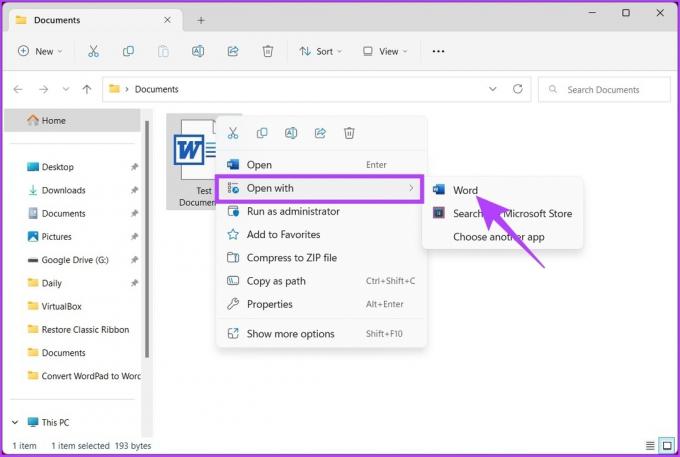
Trin 2: Naviger til Filer fra topmenuen.

Trin 3: Fra venstre rude skal du gå til Gem som.
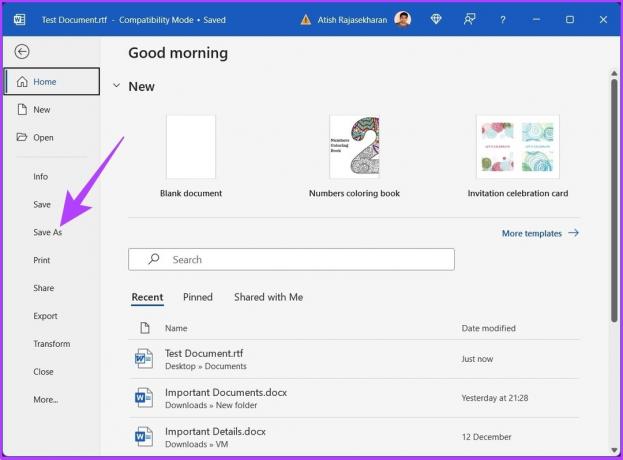
Trin 4: På det næste skærmbillede skal du vælge Word-dokument (*.docx) som type fra rullemenuen og klikke på Gennemse.

Trin 5: Vælg nu placeringen for filen, navngiv den, og ftil sidst skal du klikke på knappen Gem.
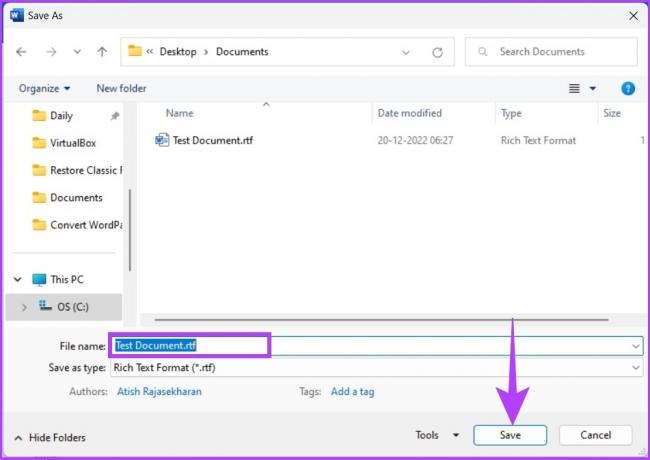
Og der har du det. Du har konverteret et WordPad-dokument til et Word-dokument. Når det er sagt, hvis du er i en unik situation, hvor du ikke har adgang til WordPad eller Microsoft Word, vil den næste metode hjælpe.
3. Konverter et WordPad-dokument til Word ved hjælp af Online konverter
Til denne metode vil vi bruge en tredjeparts WordPad til Microsoft Word-konverter. Hvis du søger på nettet, er der mange sådanne hjemmesider; vi vælger at gå med FreeConvert, da det giver dig mulighed for at uploade op til 1 GB filer og har en smuk og nem at bruge brugergrænseflade. Det bedste er, at det er gratis. Lad os begynde med trinene.
Trin 1: Gå til FreeConverts websted ved hjælp af linket. under.
Gå til FreeConvert

Trin 2: Klik på knappen Vælg filer.
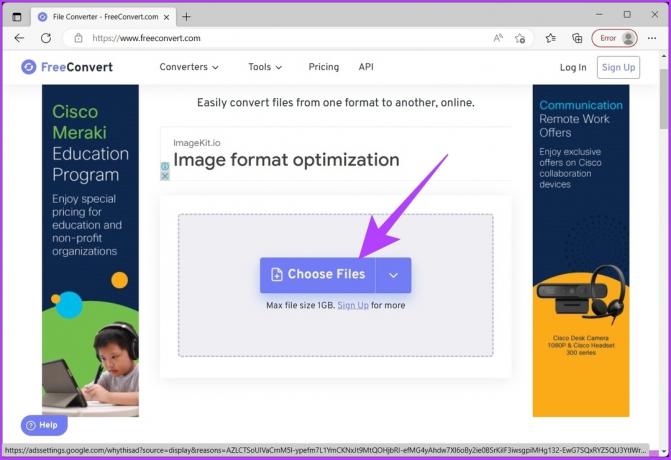
Trin 3: Vælg WordPad-dokumentet fra din pc, og klik på Åbn.

Trin 4: Når du har uploadet, skal du klikke på Output-indstillingerne og vælge WORD-indstillingen.
Bemærk: Du kan tilføje flere filer og massekonvertere dem.

Trin 5: Klik på knappen Konverter og start konverteringen.

Trin 6: Når konverteringen og behandlingen er færdig, skal du klikke på knappen Download og gemme filen på din pc.
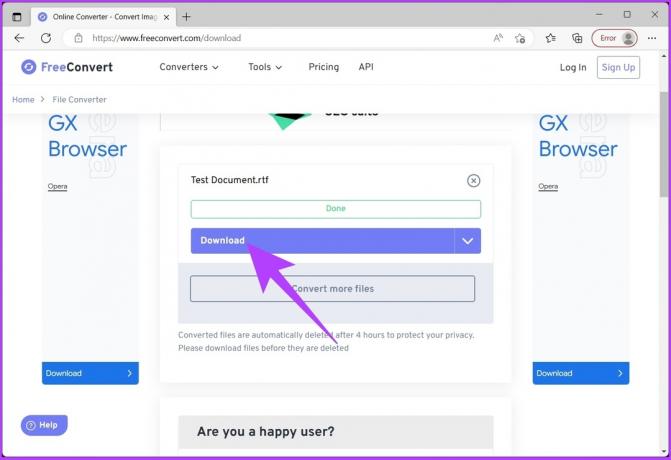
Og det er det. Du har konverteret WordPad-dokumentet til et Word-dokument uden besvær.
Ofte stillede spørgsmål om konvertering af WordPad-dokumenter til Microsoft Word
Til en vis grad, ja. Men WordPad er muligvis ikke i stand til at beholde hele et dokuments formatering, når det åbnes og ændres i det. Dette kan resultere i, at noget formatering går tabt eller ændres, når dokumentet åbnes i WordPad.
WordPads standardskrifttypestil er Calibri, standardskriftstørrelsen er 11 point, og standardskriftfarven er sort. Du kan dog ændre dem ved hjælp af formateringsmulighederne på værktøjslinjen.
Konverter og fortsæt med filen
Ved at følge metoden, der er skitseret i denne artikel, kan du nemt konvertere et WordPad-dokument til Microsoft Word-format, hvilket giver dig adgang til alle de avancerede funktioner og formateringsmuligheder som Word tilbyder. Så hvad venter du på? Gå videre og begynd at konvertere dine WordPad-dokumenter.
Sidst opdateret den 22. december, 2022
Ovenstående artikel kan indeholde tilknyttede links, som hjælper med at understøtte Guiding Tech. Det påvirker dog ikke vores redaktionelle integritet. Indholdet forbliver upartisk og autentisk.
Skrevet af
Atish Rajasekharan
Atish er uddannet datalogi og en brændende entusiast, der kan lide at udforske og tale om teknologi, forretning, finans og startups.